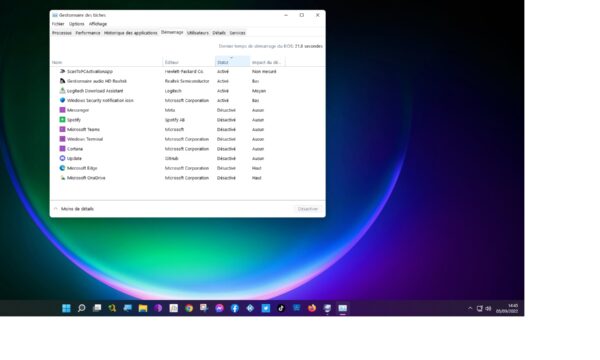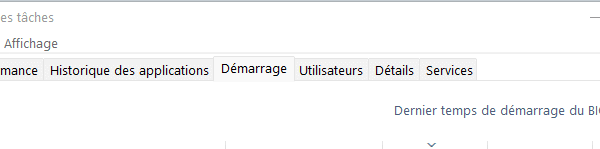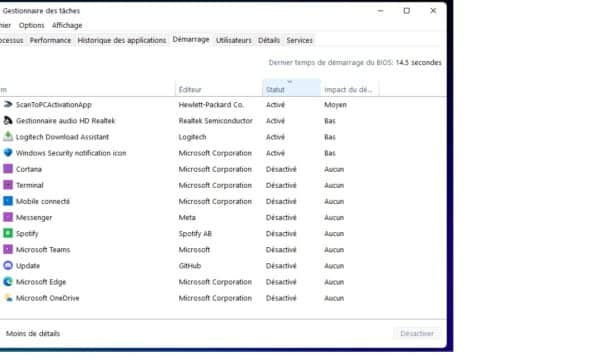Lenteur au démarrage et arrêt du PC [RESOLU]
Accueil › Forums › Systèmes d’exploitation Windows Vista, 7, 8, 10, 11 et… 12 › Windows 11 › Lenteur au démarrage et arrêt du PC [RESOLU]
- Ce sujet contient 34 réponses, 4 participants et a été mis à jour pour la dernière fois par
 h a r d c o r e, le il y a 2 années et 9 mois.
h a r d c o r e, le il y a 2 années et 9 mois.
-
CréateurSujet
-
5 septembre 2022 à 15 h 07 min #71419
 h a r d c o r eParticipant
h a r d c o r eParticipantBonjour,
Je viens de réinstaller Windows 11, via l'iso sur le site de Microsoft et j'ai utilisé l'outil Rufus. jusque la pas de problème, tout c'est bien passé.
Mais j'ai tout du suite remarqué une lenteur concernant l'arrêt et le démarrage du PC, voyez par vous même sur l'image jointe !
Plus de 20 secondes !!
Je voudrais savoir comment faire pour réduire ce temps svp ?
Merci
-
CréateurSujet
-
AuteurRéponses
-
6 septembre 2022 à 6 h 08 min #71431
 h a r d c o r eParticipant
h a r d c o r eParticipantBonjour,
Après quelques recherches sur internet, j'ai essayé quelques manipulations :
Dans le bios, le lauch CSM etait activé, je l'ai donc désactivé, retour ? aucune incidence
J'ai débranché tous mes ports USB, retour ? je gagne 6 secondes mais je suis toujours a plus de 10 secondes
Attachments:
7 septembre 2022 à 16 h 30 min #71497 h a r d c o r eParticipant8 septembre 2022 à 10 h 03 min #71507
h a r d c o r eParticipant8 septembre 2022 à 10 h 03 min #71507 Admin-ChristMaître des clés
Admin-ChristMaître des clésHello Mathieu,
en général la phase de P.O.S.T (Power-on self-test) a une durée inférieure à 10 secondes.
Je suppose qu'au démarrage il y a une vérification des composants présents qui allonge le délai, il doit y avoir quelque part dans ton BIOS une fonction de type ''FAST Boot'' à activer, pour sauter cette étape de contrôle.
Après en ce qui concerne l'arrêt du PC, tu as certes un bon processeur, mais seulement 8 Go de ram, 16 Go était le minimum pour Windows 10, il en est de même pour Windows 11.
Les sujets non suivis sont supprimés au delà de 7 jours d'inactivité.
8 septembre 2022 à 15 h 42 min #71509 FernandModérateur
FernandModérateurJe ne sais pas si ça pourrait compter, mais je me rappelle un de mes PC dont un des disques durs était "pas défectueux mais un peu vieux" et le PC prenait un temps fou pour démarrer car il cherchait après ce disque dur. Mais je pense que ça n'a rien à voir vu que tu as débranché tous tes disques USB et que ça n'a rien changé... Une piste à creuser ??? Quel âge a ton disque principal (C:) ?
Lorsque vous postez une demande d'aide sur le forum, il est INDISPENSABLE de nous fournir le rapport GFXplorer et le modèle EXACT de votre ordinateur (étiquette au dos du portable ou sous la batterie dans le compartiment batterie généralement), merci.
8 septembre 2022 à 17 h 18 min #71514 h a r d c o r eParticipant
h a r d c o r eParticipantHello Mathieu, en général la phase de P.O.S.T (Power-on self-test) a une durée inférieure à 10 secondes. Je suppose qu'au démarrage il y a une vérification des composants présents qui allonge le délai, il doit y avoir quelque part dans ton BIOS une fonction de type ''FAST Boot'' à activer, pour sauter cette étape de contrôle. Après en ce qui concerne l'arrêt du PC, tu as certes un bon processeur, mais seulement 8 Go de ram, 16 Go était le minimum pour Windows 10, il en est de même pour Windows 11.
Bonjour Mr l'Admin,
Pour moi aussi je pense que ça vient du BIOS, vu que le W11 est "propre" donc je suis aller dans le BIOS et j'ai "restaurer les réglages d'usine"
Résultat ? Rien n'a changé :/
Le Fast Boot est bel et bien activé pourtant.Pour la Ram j'ai acheté ce PC sous W10 avec les 8Go de RAM d'origine... et j'y pense a mettre une 2 ieme barrette
8 septembre 2022 à 17 h 20 min #71515 h a r d c o r eParticipant
h a r d c o r eParticipantJe ne sais pas si ça pourrait compter, mais je me rappelle un de mes PC dont un des disques durs était "pas défectueux mais un peu vieux" et le PC prenait un temps fou pour démarrer car il cherchait après ce disque dur. Mais je pense que ça n'a rien à voir vu que tu as débranché tous tes disques USB et que ça n'a rien changé... Une piste à creuser ??? Quel âge a ton disque principal (C:) ?
Bonjour Fernand J'ai fait plusieurs test du Disque dur C:, aucunes erreurs, c'est un SSD M2 il à 4 ans.8 septembre 2022 à 20 h 05 min #71518
J'ai fait plusieurs test du Disque dur C:, aucunes erreurs, c'est un SSD M2 il à 4 ans.8 septembre 2022 à 20 h 05 min #71518 AZAMOSModérateur
AZAMOSModérateurBonjour Hardcore,

Ton Bios est à jour, c'est une bonne chose.
A voir plusieurs choses :
1) Dans le Bios :
- premier truc qui m'interpelle, c'est ta phrase indiquant que le CSM était activé : je suppose que tu es bien en UEFI, Secure Boot activé, oui ? Et donc que ton SSD NVME est bien en format GPT.
- ensuite regarde dans le Boot Order si ton NVME est bien le premier dans l'ordre de démarrage.
2) Sur ta tour elle-même :
- débranches tous les autres disques durs, internes et externes, ainsi que tout autre support de stockage (carte SD par exemple) et test en prenant un chrono le démarrage, et en refaisant le chrono 3 fois.
- si le test juste au-dessus ne donne rien de probant, alors c'est que ton Windows est bancale : retéléchargement de l'ISO + remise sur clé USB + réinstallation de l'OS au complet (EN BRANCHANT LA CLÉ SUR UN PORT ARRIÈRE, PAS EN FAÇADE)
Voili-voilà-voilou
 10 septembre 2022 à 18 h 53 min #71538
10 septembre 2022 à 18 h 53 min #71538 h a r d c o r eParticipant
h a r d c o r eParticipantBonjour Hardcore,
 Ton Bios est à jour, c'est une bonne chose. A voir plusieurs choses : 1) Dans le Bios :
Ton Bios est à jour, c'est une bonne chose. A voir plusieurs choses : 1) Dans le Bios :- premier truc qui m'interpelle, c'est ta phrase indiquant que le CSM était activé : je suppose que tu es bien en UEFI, Secure Boot activé, oui ? Et donc que ton SSD NVME est bien en format GPT.
- ensuite regarde dans le Boot Order si ton NVME est bien le premier dans l'ordre de démarrage.
2) Sur ta tour elle-même : - débranches tous les autres disques durs, internes et externes, ainsi que tout autre support de stockage (carte SD par exemple) et test en prenant un chrono le démarrage, et en refaisant le chrono 3 fois. - si le test juste au-dessus ne donne rien de probant, alors c'est que ton Windows est bancale : retéléchargement de l'ISO + remise sur clé USB + réinstallation de l'OS au complet (EN BRANCHANT LA CLÉ SUR UN PORT ARRIÈRE, PAS EN FAÇADE) Voili-voilà-voilou
 Bonjour AZAMOSSi je suis en UEFI ? je pense... Comment en être sur ? Le secure boot est activé, oui.
Bonjour AZAMOSSi je suis en UEFI ? je pense... Comment en être sur ? Le secure boot est activé, oui.
Mon SSD en GPT, pareil, comment en être sur ?Dans le boot order, c'est bien le SSD en numéro 1.J'ai déjà fait le test en débranchant tout les périphérique USB, ça ne change rien.Je veut bien réessayer de réinstaller W11 mais pour moi il tourne très bien c'est pas ça le soucis.
Et pourquoi en USB arrière pas en USB façade ? ça change quoi ?Merci pour tes réponses :)11 septembre 2022 à 6 h 14 min #71540 FernandModérateur
FernandModérateurBonjour Hardcore
- Pour savoir si tu es en UEFI ou en BIOS LEGACY, voir ici : https://sospc.name/ordinateur-uefi-ou-bios-legacy/
- Dans le "bios" UEFI, il doit y avoir une possibilité d'activer ou de désactiver le "Secure Boot", par défaut il doit certainement être activé. Voir ici : https://sospc.name/secure-boot-nest-pas-configure-correctement-et-windows-8-1/
- Pour savoir si tu es en GPT, voir ici : https://www.malekal.com/comment-savoir-disque-gpt-mbr/
- Pourquoi les prises usb derrière et pas à l'avant ? Parce que AZAMOS dit que les prises arrières sont plus stables que celles de l'avant (et je le crois). Et vaut mieux que la clé usb ne se déconnecte pas intempestivement pendant l'installation de Windows... Celles de l'avant ne servent que pour quelque chose qui n'est pas vital (copier un (petit) fichier de la clé vers le PC ou inversément, par exemple).
Voilà, voilà...
Lorsque vous postez une demande d'aide sur le forum, il est INDISPENSABLE de nous fournir le rapport GFXplorer et le modèle EXACT de votre ordinateur (étiquette au dos du portable ou sous la batterie dans le compartiment batterie généralement), merci.
11 septembre 2022 à 9 h 46 min #71542 h a r d c o r eParticipant
h a r d c o r eParticipantBonjour Hardcore
- Pour savoir si tu es en UEFI ou en BIOS LEGACY, voir ici : https://sospc.name/ordinateur-uefi-ou-bios-legacy/
- Dans le "bios" UEFI, il doit y avoir une possibilité d'activer ou de désactiver le "Secure Boot", par défaut il doit certainement être activé. Voir ici : https://sospc.name/secure-boot-nest-pas-configure-correctement-et-windows-8-1/
- Pour savoir si tu es en GPT, voir ici : https://www.malekal.com/comment-savoir-disque-gpt-mbr/
- Pourquoi les prises usb derrière et pas à l'avant ? Parce que AZAMOS dit que les prises arrières sont plus stables que celles de l'avant (et je le crois). Et vaut mieux que la clé usb ne se déconnecte pas intempestivement pendant l'installation de Windows... Celles de l'avant ne servent que pour quelque chose qui n'est pas vital (copier un (petit) fichier de la clé vers le PC ou inversément, par exemple).
Voilà, voilà...
Bonjour Fernand,Avec tes liens je peut donc comfirmer quelques précisions :1: Je possède un BIOS UEFI2: Secure boot activé3: Disque en GPT4: Ok je comprend mieux :)Merci à toi Fernand 11 septembre 2022 à 12 h 30 min #71547
11 septembre 2022 à 12 h 30 min #71547 AZAMOSModérateur
AZAMOSModérateurRe,

Merci FERNAND pour les précisions

En ce qui concerne les ports USB en façade et arrière : les ports en façade ont généralement leur propre contrôleur secondaire, ceci faisant que lors de l'installation il arrive que le contrôleur "par défaut" soit remplacé par le contrôleur Microsoft, générant une micro-coupue.
De plus les ports en façade on généralement une puissance d'alimentation de sortie moindre, générant aussi des coupures parfois.
Ceux à l'arrière sont plus stable électriquement parlant, avec un contrôleur principal, et donc les risques de bug à l'installation sont moins grands.
Quant au fait que "...de réinstaller W11 mais pour moi il tourne très bien c'est pas ça le soucis.", si l'installation est boiteuse à la base (du fait de multiples choses dont la liste est longue comme le bras), l'ordinateur a l'air de fonctionner correctement dans son ensemble (ici c'est le démarrage et arrêt qui est long), mais d'autres bugs (au présent et futur) sur une fonctionnalité pas encore utilisée pourraient un jour ou l'autre apparaître.
Sous Windows 10/11 tu risque de tourner en rond un sacré bout de temps avant de solutionner le problème (sans certitude d'avoir tout patché), alors qu'une réinstallation au propre c'est rapide et bien plus sûr.
11 septembre 2022 à 12 h 43 min #71548 FernandModérateur
FernandModérateurOK, j'étais pas trop loin de la vérité AZAMOS alors

Lorsque vous postez une demande d'aide sur le forum, il est INDISPENSABLE de nous fournir le rapport GFXplorer et le modèle EXACT de votre ordinateur (étiquette au dos du portable ou sous la batterie dans le compartiment batterie généralement), merci.
11 septembre 2022 à 13 h 00 min #71550 FernandModérateur
FernandModérateurPetite précision : pour l'avenir, ici ou sur d'autres forums, pour ne pas qu'on te prenne pour un noob (un nouveau). Ici, on ne le fera pas, mais sur d'autres forums "d'entraide" (hum), il y en a qui ne se gènent pas pour chambrer les gens, surtout si c'est quelqu'un qui n'est pas un habitué du forum.

Un BIOS UEFI, ça n'existe pas, c'est soit BIOS (Basic Input Output System), soit UEFI (Unified Extensible Firmware Interface).
Le BIOS :
Le BIOS (Basic Input Output System) est un microprogramme avec de nombreuses fonctions, stockées dans la mémoire morte (ROM) de la carte mère d’un ordinateur, lui permettant d’effectuer des opérations élémentaires lors de sa mise sous tension et de charger le système d’exploitation.
Sur votre carte mère, vous pouvez également retrouver une puce CMOS (Complementary Metal Oxide Semiconductor) qui stocke les paramètres personnalisés de votre BIOS (date/heure du système, ordre d’amorçage, configuration des disques, overclocking du CPU et la RAM, mot de passe d’accès à l’ordinateur, ect…) Cette fois, il faudra bien de l’électricité pour garder en mémoire ces informations. C’est une pile 3V (CR2032) qui permet d’alimenter le la puce CMOS.
Le BIOS passe par un POST (Power-On Self Test), c’est un test du démarrage, il vérifie que votre configuration matérielle est valide et fonctionne correctement. Si quelque chose ne va pas, vous verrez un message d’erreur ou entendrez une série de codes sonores. Vous devrez alors rechercher la signification de cette séquence de bips dans le manuel de l’ordinateur.
Une fois le POST terminé, le BIOS cherche alors votre partition de démarrage qui doit être au format MBR.
Le BIOS est accessible au démarrage de l’ordinateur via une touche. Généralement la touche Suppr, F2 ou F12 vous permettra d’entrer dans le BIOS ce qui vous permettra de configurer ce dernier.
L'UEFI
Parlons maintenant de l’UEFI qui est un peu plus d’actualité puisqu’il remplace le BIOS depuis 2006. L’UEFI est comme le BIOS, un microprogramme qui vise à configurer votre carte mère, mais pas que.
Il est stocké dans la mémoire flash de votre carte mère et comporte de nombreux avantages comparés à son ancêtre, le BIOS.
L’UEFI permet entre autres :
Prise en charge de fonctionnalités réseaux
Prise en charge du 64bits
Prise en charge des disques supérieurs à 2,2To (jusqu’a 9,4 Zo, on a de la marge…)
Espace mémoire plus grand
Prise en charge du secure boot
Démarrage plus rapide (hem...)
L’UEFI utilise un schéma de partitionnement en GPT au lieu du MBR utilisé par le BIOS. C’est entre autres ceci qui permettra d’utiliser des disques système de plus de 9 Zettaoctets !Puisque l’UEFI a beaucoup plus de mémoire, il est capable aussi d’afficher une interface beaucoup plus sexy avec beaucoup plus d’informations.
Le Secure Boot (Démarrage sécurisé) est une fonctionnalité très intéressante puisque cela permet au système d’exploitation de vérifier sa validité et de s’assurer qu’aucun logiciel malveillant n’a altéré le processus de démarrage. Pour installer Linux en dual-boot avec windows, il faudra impérativement le déactiver, sinon windows refusera d'installer Linux, vu qu'il n'accepte que des OS Windows. On peut facilement le réactiver après.
Vous l’aurez compris, sur les PC récents, il ne faut plus parler de BIOS, mais d’UEFI. Le BIOS est maintenant devenu obsolète et les nombreux avantages de l’UEFI en font un remplaçant idéal.
Ceci implique qu’il sera nécessaire de remplacer vos clés USB Bootable de Windows 10 en la rendant compatible UEFI. Ceci est faisable avec Rufus par exemple.
Mode BIOS sur UEFI ?
Est-ce qu’il est tout de même possible de fonctionner comme un BIOS classique alors que notre carte mère est équipée d’un UEFI ?Et bien oui, plus ou moins. Puisque certains systèmes obsolètes nécessitent un BIOS et non pas un UEFI, alors les constructeurs ont pensé à ajouter une fonctionnalité à leur carte mère qui permet de passer en mode BIOS ou aussi appelé « Legacy ».
Cependant, selon les cartes mères et les constructeurs, les options pour désactiver l’EFI et revenir en compatibilité BIOS peuvent être différentes d’un UEFI à l’autre voici un exemple de ce que vous pouvez retrouver sur la plupart des cartes mères :
Legacy Support (On/Off or Enabled/Disabled)
Boot Device Control
Legacy CSM (On/Off or Enabled/Disabled)
Launch CSM (On/Off or Enabled/Disabled)
CSM (On/Off or Enabled/Disabled)
UEFI/Legacy Boot (Both/Legacy Only/UEFI Only)
Boot Mode (Legacy Support/No Legacy Support)
Boot Option Filter (UEFI and Legacy/UEFI First/Legacy First/Legacy Only/UEFI Only)
UEFI/Legacy Boot Priority (UEFI First/Legacy First/Legacy Only/UEFI Only)Désactiver l’UEFI et passer en mode CSM/Legacy vous permettra notamment de faire démarrer l’ordinateur sur un disque dur en MBR plutôt que GPT. Mais si vous souhaitez bénéficier des nombreux avantages de l’UEFI il n’est pas conseiller d’activer le mode CMS / Legacy.
PS : je n'ai fait que recopier d'un autre site

Lorsque vous postez une demande d'aide sur le forum, il est INDISPENSABLE de nous fournir le rapport GFXplorer et le modèle EXACT de votre ordinateur (étiquette au dos du portable ou sous la batterie dans le compartiment batterie généralement), merci.
11 septembre 2022 à 14 h 10 min #71553 AZAMOSModérateur
AZAMOSModérateur@Fernand,

En effet, pas mal d'autres forums sont perclus de personnes qui n'aime pas qu'un "petit nouveau" vienne chasser sur ce qu'ils considèrent comme leur territoire.
Et donc il suffit que tu fasses le moindre faux-pas ou imprécision pour qu'ils te dénigre vite fait, ou poste juste derrière toi pour masquer d'une certaine manière ta participation.
C'est face à ce genre de comportement que je ne participe plus du tout sur pas mal de forums où j'aidais avant, me concentrant uniquement sur celui d'SOSPC.
Pour ce qui est du Bios et EUFI (ex. EFI), c'est vrai que normalement on devrait distinguer les 2. Toutefois le terme "Bios" est rentré dans le langage courant pour désigner le micro-programme en charge de lancer un ordinateur/son système. C'est un peu comme "Frigo" qui est employé pour désigner un frigidaire alors que c'est une marque, le frigidaire d'ailleurs pouvant être en vérité un combiné, avec une partie congélateur.
En plus sur un forum le posteur initial n'aborde pas toujours le modèle exact du PC, et donc son micro-programme nous est inconnu et on ignore si c'est un "Bios" ou un "UEFI". Il s'agit donc d'une facilité de langage comprise et acceptée par tous, et d'autres de ces facilités se retrouve ailleurs, comme dire "disque dur" pour désigner un support de stockage (souvent de l'OS), mais qui peut être aussi bien un HDD qu'un SSD.

D'ailleurs pour les SSD il en existe 4 catégories : les PCI-e (= branchés sur un port de carte graphique), les 2,5" branché en connecteur SATA (à l'instar des HDD), les SSD branchés sur un connecteur M.2 [ et subdivisé à la norme SATA ou PCI-e, cette dernière ayant 2 normes "x3" ou "x4"]) et les puces eMMC.... sans parler d’autres types de nos jours obsolètes.
Bref, dire "Bios" ou "disque dur" pour désigner le micro-programme de lancement/gestion ou un support de stockage ("OS-capable") de quelque type que ce soit est accepté, permettant de prodiguer une réponse rapide sans s'attarder sur un point de détail négligeable.
 11 septembre 2022 à 14 h 21 min #71554
11 septembre 2022 à 14 h 21 min #71554 FernandModérateur
FernandModérateurOK, on fera comme ça dorénavant : bios et disque dur ! Mais ce n'était pas mauvais non plus que j'apporte la distinction, et ça m'a permis de réviser mes bases aussi

Pour la petite histoire, frigidaire est aussi une marque, le vrai mot pour l'appareil électro-ménager est "réfrigérateur" (refrigerator en anglais, mot que je trouve très difficile à prononcer en anglais). En néerlandais, le mot est plus parlant : koelkast, littérallement "armoire froide" ou "armoire fraîche"

https://fr.wikipedia.org/wiki/Frigidaire
Lorsque vous postez une demande d'aide sur le forum, il est INDISPENSABLE de nous fournir le rapport GFXplorer et le modèle EXACT de votre ordinateur (étiquette au dos du portable ou sous la batterie dans le compartiment batterie généralement), merci.
-
AuteurRéponses
- Vous devez être connecté pour répondre à ce sujet.